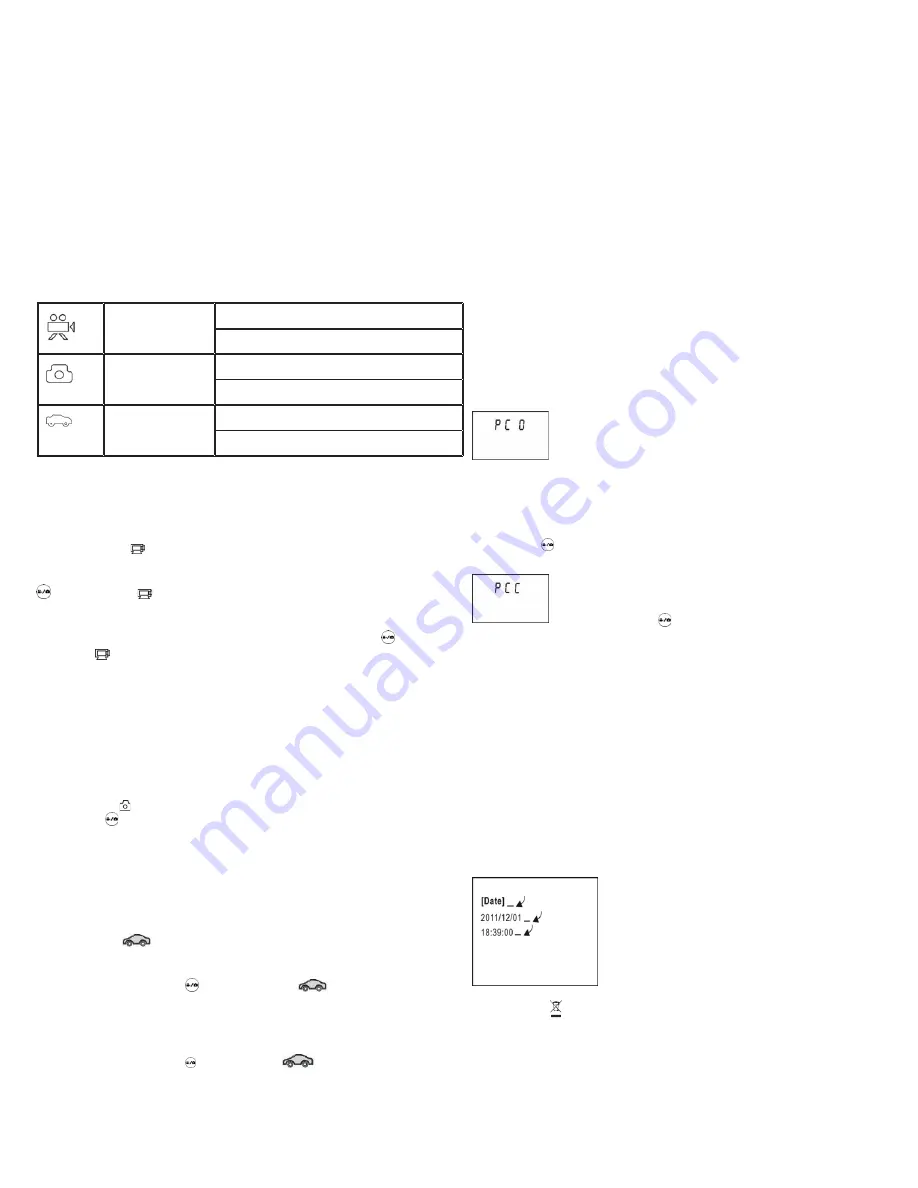
HINWEIS: Die Action Cam schaltet sich automatisch aus ,
wenn 5 Minuten lang belassen.
Erste Schritte
Die Action Cam hat mehrere Aufnahmemodi. Die
Umwandlung erfolgt über den Modus-Schalter zur Verfügung
nach dem Einschalten:
Video
Aufnahmemodus
HI gleich 720p ( 1280x720, 30fps) Video
LO gleiche wie 640P (640x480 , 60 fps) Video
picture taking
mode
HI gleich 5M ( 2592 x 1944) Auflösung
LO gleich 1M (1280x 960) Auflösung
vehicle-mounted
mode
HI gleich 720P (1280x720,30 fps) video
Lo gleich 640P (640x480,60 fps) video
1. Video-Aufzeichnung
Um ein Video aufzunehmen sicherzustellen, dass die Cam
ist im Video-Modus .
Das Symbol wird auf dem Bildschirm angezeigt.
Um die Aufnahme zu starten: Drücken Sie kurz die Taste
das Symbol und [ :] auf der Anzeige blinkt. Zur gleichen
Zeit , blinkt die LED blau, was bedeutet, dass die Aufnahme
läuft .
Beenden Sie die Aufnahme , drücken Sie die Taste , das
Symbol und [: ] auf dem LCD angezeigt wird aufhören
zu blinken. Zur gleichen Zeit wird das blaue Licht nicht mehr
blinkt , was bedeutet, dass die Aufnahme beendet wird.
Wenn die SD- Karte voll ist oder die Batterie leer ist, stoppt
die Aufnahme automatisch , und die aufgezeichneten Videos
ist vor dem Herunterfahren des Action Cam gespeichert.
2. Photo
Um ein Foto zu machen , stellen Sie sicher, dass die Action-
Cam ist im Kameramodus :
das Symbol auf dem Bildschirm angezeigt. Drücken Sie
die Taste : das blaue Licht blinkt, was bedeutet, dass
Sie ein Foto aufgenommen haben . Wenn Sie geschossen
werden, mehr als 9999 Fotos , wird der LCD sowieso bis
9999 zu stoppen )
3. Recording Fahrzeug eingebaute
Um ein Video aufzunehmen, überprüfen Sie bitte, dass der
Nocken auf Fahrzeugmodus eingeschaltet .
Das Symbol
erscheint auf dem Bildschirm.
Aufnahme starten
drücken Sie die Taste , das Symbol
und [:] auf der
Anzeige blinkt. Zur gleichen Zeit wird die blaue LED zu
blinken , was bedeutet, dass die Aufnahme läuft .
Beenden Sie die Aufnahme
drücken Sie die Taste das Symbol
und [:] wird auf
dem LCD angezeigt zu blinken. Zur gleichen Zeit wird die
blaue LED auf zu blinken , was das Ende der Aufnahme. .
Drücken Sie den Auslöser einmal im Vorschau-Modus , um
die Aufnahme zu starten, speichern Sie ein Segment für die
Aufnahme alle 3 Minuten , dann starten Sie die Aufzeichnung
der nächsten Segment des Videos. Wenn die SD- Karte voll
ist, wird das erste Segment des Videos gelöscht werden,
um Speicherplatz freizugeben , die der Aufnahme wird
fortgesetzt .
4 . Anschluß an den PC
4.1 Schalten Sie die Action Cam und verbinden Sie es mit
dem USB- Port des PC mit dem mitgelieferten USB-Kabel.
La Cam wird die U-Scheibe und die LCD-Displays , wie im
folgenden Bild eingeben :
Jetzt können Sie Ihre Fotos oder Videos von Cam auf dem
PC aufgezeichnet anzuzeigen.
4.2 U- Disk-Modus (PCO -Modus) , drücken Sie den
Auslöser um den Web-Cam -Modus ( PCC) zu wechseln :
Der LCD- Bildschirm zeigt das folgende Bild :
Jetzt können Sie die Web-Cam durch die
Anwendung zu starten. Um auf die U- Disk-
Modus (PCO) zurückzukehren, drücken Sie die
Taste erneut.
HINWEIS: Der Fahrer muss nicht Web-Cam -Modus (PCC )
mit Windows XP ( SP3) oder höher.
5. Datum und Uhrzeit einstellen
Sie können die Zeit und das Datum der Cam auf folgende
Weise einstellen:
1 Schließen Sie die Kamera an den Computer
2 Im Root-Verzeichnis der SD eine neue Datei namens
TIMESYNC.TXT erstellen
3 Bearbeiten Sie den folgenden Text in die neue Datei :
[Datum] + Lee Enter
2014.01.06 + Lee Enter
15.45.00 + Lee Enter
4 Speichern Sie die Text ede Ausfahrt
5 Neustart des Geräts: es wird die Uhr einstellen
In Übereinstimmung mit der Europäischen Richtline 2002/96/CE fällt dieses Produkt in die Kategorie der elektrishen und
elektronishen Geräte,
die zwingend selektiv sortiert und dem Recycling zugeführt werden müssen. Das Gerät trägt das Symbol für das selektive
Müllsortieren. Das bedeutet, dass es nicht mit dem Hausmüll entsorgt werden darf, sondern dass Sie es bei Sammelstellen ab-
geben müssen, die lhnen von lhren lokalen Behörden zur Vertfügung gestellt werden. Das Gerät wird in einem zugelassenen
Center aufbereitet, das seine Bauteile weiter verwerten und eventuelle Stoffe, die für Gesundheit und Unwelt schädlich sind,
neutralisieren kann. Durch lhre Teilnahme am selektiven Müllsortieren tragen Sie zum Verringern des Vergeudens unserer
natürlichen Ressourcen bei.








































